Cara Uninstall Aplikasi di Laptop
Hal ini sering terjadi pada pengguna laptop yang ingin menghapus aplikasi yang sudah tidak digunakan lagi. Tidak jarang beberapa pengguna tidak mengetahui cara menghapus aplikasi dari laptop mereka. Anda akan kehilangan memori internal dengan menghapus aplikasi yang tidak lagi Anda gunakan. Selain itu, kinerja laptop juga meningkat karena harddisk tidak lagi penuh sehingga tidak mengganggu produktivitas kerja.
Faktanya, menghapus aplikasi yang tidak lagi Anda gunakan memiliki manfaat. Namun, bagaimana? Jika Anda tidak terbiasa dengannya, Anda dapat melihat beberapa metode di bawah ini.
Cara Uninstall Aplikasi di Laptop
Tidak sulit untuk menghapus aplikasi yang tidak lagi digunakan atau yang memuat di laptop Anda. Anda bahkan tidak perlu pergi ke montir laptop karena Anda bisa melakukan hal berikut ini dengan cara Anda sendiri.
1. Uninstall Aplikasi di Windows 10
Saat ini sudah banyak pengguna Windows yang melakukan upgrade ke Windows 10 yang menawarkan performa lebih baik dari seri sebelumnya. Namun perlu diingat bahwa spesifikasi laptop Anda juga harus memenuhi persyaratan minimum untuk menginstal Windows 10.
Ada beberapa cara untuk melakukan ini di Windows 10 sendiri, yaitu:
Melalui Menu Start
- Pilih menu Start di pojok kiri bawah. Temukan aplikasi Windows Store yang ingin Anda hapus.
- Kemudian gerakkan penunjuk mouse ke atas ikon aplikasi. Klik kanan dan pilih Hapus.
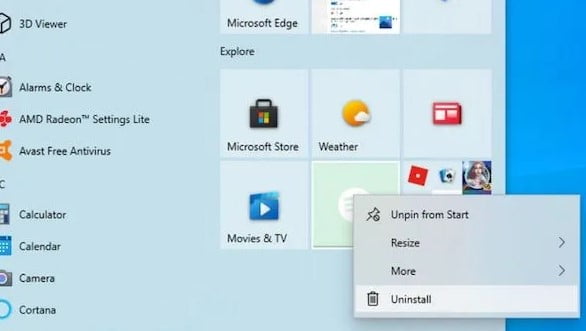
- Kemudian arahkan mouse Anda ke ikon aplikasi dan klik kanan Select Uninstall.
- Proses akan berjalan dan menunggu sistem untuk menyelesaikan penghapusan.
Melalui Menu Settings
- Pilih Start Menu -> Klik Kanan Menu -> Lanjutkan dengan memilih Applications and Services.
- Kemudian akan muncul kolom Applications and services dan Anda akan melihat daftar aplikasi yang sudah terinstall di laptop Anda.
- Pilih aplikasi yang ingin Anda uninstall -> Klik Kanan -> Pilih Uninstall.
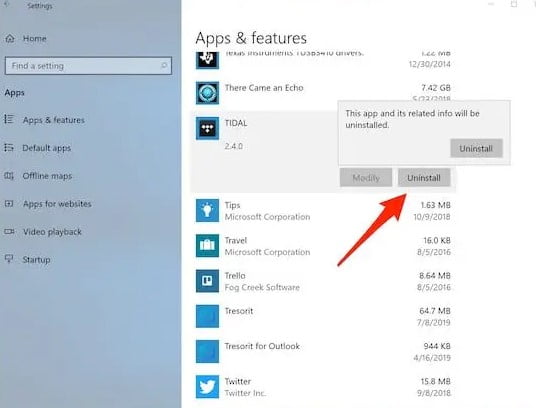
Melalui menu Panel Kontrol
- Masuk ke Control Panel -> Programs and Features, klik.
- Tab baru akan muncul dan daftar program yang diinstal pada laptop Anda akan muncul.
- Pilih program atau aplikasi yang ingin Anda uninstall -> klik kanan -> Uninstall
- Pilih program atau aplikasi yang ingin Anda uninstall, klik kanan Uninstall
Anda dapat memilih dari beberapa cara di atas. Setelah proses uninstall selesai, Anda bisa mengecek apakah program sudah terhapus total atau belum.
2. Uninstall Aplikasi di Windows 8 dan 8.1
Jika laptop Anda masih tidak menjalankan Windows 10 dan Windows 8 atau 8.1 masih terpasang, Anda dapat menggunakan metode berikut untuk menghapus aplikasi:
Melalui menu Start
- Tekan tombol Windows, lalu klik Mulai di sudut kiri bawah layar.
- Kemudian cari ubin yang ingin Anda hapus atau Windows Store.
- Kemudian cari ubin yang ingin Anda hapus atau Windows Store.
- Arahkan mouse Anda ke atas program. Klik kanan dan pilih Hapus.
- Namun, jika aplikasi tidak ada di menu Mulai, Anda dapat mencarinya terlebih dahulu.
- Klik menu tarik-turun untuk menemukan aplikasi.
- Setelah Anda menemukan aplikasinya, klik aplikasi tersebut dan pilih Uninstall
Melalui PC Settings
- Buka menu Start dan pilih PC Settings dari menu utama.
- Kemudian klik Cari dan Aplikasi -> Pilih Ukuran Aplikasi.
- Saat sistem dimuat, ini akan menampilkan daftar aplikasi Windows Store yang sudah diinstal di laptop.
- Kemudian klik pada aplikasi yang ingin Anda uninstall dan klik Uninstall.
- Kemudian klik pada aplikasi yang ingin Anda uninstall dan klik Uninstall.
Melalui panel kontrol
- Klik kanan pada menu Start di sudut kiri bawah layar laptop.
- Kemudian lanjutkan dengan memilih opsi Program dan Layanan di atas.
- Kemudian cari program yang ingin Anda uninstall -> Klik Kanan -> Kemudian pilih Uninstall atau Change.
- Kemudian temukan program yang ingin Anda copot, klik kanan, lalu klik Hapus atau Ubah.
Cara-cara di atas cukup sederhana dan mudah digunakan. Namun, selama pengoperasian harus berhati-hati agar tidak menghapus aplikasi yang salah yang masih digunakan. Pastikan Anda tidak lagi membutuhkan aplikasi tersebut.
3. Uninstall Aplikasi di Windows 7
Laptop Windows 7 dapat menggunakan System Preferences untuk menghapus aplikasi yang tidak diperlukan lagi. Caranya kurang lebih sama seperti di Windows 8 atau 8.1 atau 10. Biasanya, laptop dengan Windows 7 menggunakan menu Control Panel, yang mengacu pada Windows di atas. Untuk menghapus aplikasi dari laptop dengan Windows 7, yaitu:
- Tekan tombol Start pada layar laptop, yang biasanya terletak di pojok kiri bawah.
- Kemudian pilih menu Control Panel dari menu Start.
- Pilih Program dan kemudian Program dan Fitur di bagian bawah.
- Gulir ke program atau aplikasi yang ingin Anda hapus, pilih program dan klik Hapus.
Caranya hampir sama, yang membedakan hanya tampilannya, semakin besar versi Windowsnya maka akan semakin modern, menarik dan keren. Fitur Control Panel sebenarnya banyak, namun disini kita hanya akan fokus menghapus aplikasi dari laptop anda saja. Untuk kegunaan lain, Anda dapat melihat terlebih dahulu beberapa opsi menu di dalamnya.
4. Menggunakan Aplikasi Pihak Ketiga
Fitur bawaan yang dijelaskan di atas sangat sederhana dan mudah digunakan. Karena aturan yang terkandung di dalamnya bersifat standar dan mendasar, tidak sulit untuk dipahami. Namun, mencoba menghapus aplikasi menggunakan aplikasi pihak ketiga yang diinstal di laptop Anda tidak berbahaya. Karena ada banyak aplikasi perawatan laptop yang bisa Anda gunakan secara gratis.
CCleaner adalah salah satu aplikasi yang paling populer digunakan oleh pengguna laptop saat ini. CCleaner dapat digunakan tidak hanya untuk menghapus aplikasi yang tidak digunakan, tetapi juga untuk melindungi laptop dari virus yang masuk.
Piriform Ltd mengembangkan aplikasi ini yang memiliki empat menu utama seperti Cleaner, Registry, Tools dan Options. Kali ini, kita akan fokus menjelaskan menu Tools, yang dapat digunakan untuk menghapus aplikasi sehingga Anda dapat menyingkirkan dan menghapusnya dari laptop Anda.
Gunakan langkah-langkah berikut untuk menghapus aplikasi melalui aplikasi CCleaner pihak ketiga:
- Buka CCleaner terlebih dahulu atau install terlebih dahulu jika belum punya.
- Kemudian masuk ke menu Tools -> Uninstall untuk menghapus aplikasi yang sudah terinstall di laptop anda.
- Cari dulu program atau aplikasinya -> klik kanan aplikasi -> pilih Uninstall.
- Temukan program atau aplikasinya terlebih dahulu. Klik kanan pada aplikasi. Pilih Copot pemasangan.
- Tunggu CCleaner menyelesaikan proses penghapusan instalasi untuk menghapus aplikasi sepenuhnya. Anda kemudian dapat menggunakan menu lain, seperti Cleaner, untuk membuang sampah yang menumpuk, seperti cache dan lainnya.
Memang ada banyak cara untuk menghapus aplikasi dari laptop, karena setiap perangkat memiliki karakteristiknya sendiri. Bahkan jika Anda tidak ingin menggunakan aplikasi pihak ketiga, Anda tetap dapat menggunakan fitur sistem operasi Anda.
